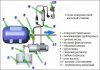Подробно: направи сам ремонт на монитор benq w2108 от истински съветник за сайта my.housecope.com.
Неизправност: мониторът не се включва и индикаторът за захранване мига... Неизправността е типична и веднага ни подсказва за проблеми в захранването, така че пристъпваме към демонтажа. За да направите това, развийте всички винтове на гърба на монитора, включително тези, прикрити под капачките. Последните се отстраняват достатъчно лесно, ако ги издърпате. Изваждаме стойката от стойката и развиваме друг винт под нея.
Издърпваме кутията по периметъра, като разкачаме ключалките. Понякога трябва да използвате физическа сила върху особено стегнати ключалки, но запомнете едно правило - където пластмасата върви по-добре, резето се отваря там. Захранването и платката за обработка на сигнала се намират под задния капак. Развийте DVI и D-Sub (VGA) конекторите с клещи с тесен нос. Изключете конектора на клавиатурата и повдигнете металния екран.
Отляво е платката за захранване, отдясно е платката за сигнали. Набъбналите кондензатори са ясно видими на платката на захранването (маркирани в червено). Изключете конекторите на лампата и развийте платката на захранването. Жълтият кондензатор не е подут, но е близо до радиатора, следователно за превенция препоръчвам също да го смените.
Доста често се случва електролитните кондензатори да набъбват, когато са разположени близо до радиатори и отоплителни компоненти. Електролитът в тях се изпарява под въздействието на температурата. В резултат на това диелектричното уплътнение изсъхва и е гарантирано прегряване на контейнера с подуване. След смяната на всички контейнери мониторът се включи.
Benq E2200HDA на шаси ET0019NA.
Просто не се включва, индикацията също не работи:
| Видео (щракнете за възпроизвеждане). |
С 99% от тези симптоми можете спокойно да погледнете захранването, при набиране установих късо съединение на диода D803, през него се подава захранване към PO168, след отстраняване на диода се установи, че е напълно работещ. Набирането на седмия щифт на микросхемата спрямо корпуса показа неговото затваряне. Смяната на микросглобката с подобна (FAN6751), мониторът веднага започна да работи.
Монитор Benq FP71E на шаси Q7C4
Когато мониторът беше включен, подсветката се появи и веднага изгасна... Веднага става ясно, че проблемите в инвертора, по-специално след запознаване с веригата на монитора, Benq определи причината: транзисторите Q815 и Q816 2SC5707 са счупени и изгоряха поради електролитния кондензатор C824 0,22mF 160V (виж радиолюбител съвет как да проверите кондензатора). Подобен проблем може да възникне във второто рамо на инвертора Q808 Q809 C826.
Benq FP71G на шаси Q7T4 (диаграмата може да бъде изтеглена от връзката по-горе).
Подсветката на дисплея се изключва, почти веднага, а понякога и след няколко минути работа. Послушах съвета на сервизите и почистих проводниците на подсветката от метализираното фолио (Има известен дефект, който възниква поради метализираната лента. При нагряване на монитора лентата притиска изолацията и се получава повреда) и измих лак изпод smd кондензаторите във веригата на инвертора, но проблемът остана. При по-нататъшен анализ веригата разкри дефектен електролитен кондензатор C826. След смяната му подсветката спря да се изключва.
Бял екран на екрана на монитора... На LCD контролната платка сменете дефектния предпазител и демонтирайте кондензатора C102
Спонтанно изключване на подсветката на матрицата... Лош контакт в конектора SN804 на платката на инвертора, син проводник. Извадете, изстискайте листенцата и поставете обратно. Когато възникне дефект, лампите на подсветката светват и веднага изгасват, ако изключите дефектната лампа, останалата лампа свети по-дълго.
Подсветката се включва и изключва спонтанно.
Дефект в SMD кондензатора C841, когато се демонтира и инспектира, той беше разцепен от долната страна. След смяна на монитора подсветката работи.
Изкривяване на цвета. Бутоните на контролния панел не работят.
Реакция има само на бутона „Вкл.-Изкл.“ Ако щракнете върху останалите, няма промяна. Проблемът е в EEPROM U4 24C04N.
Мониторът не се включва: Захранването е наред. Опитах се да сменя EEPROM U4 24C04N, мониторът се включи, но скоро отново замръзна. Както разбрах, кварцът Y1 24.000 беше дефектен, (Как да проверя кварца).
Мониторът се изключва след 5-10 минути
Захранването е с дефектен 3.3V стабилизатор IC701 LD1117
Бял екран... След 15 минути работа
Дефектна микросхема U11 AAT1164 (аналог на max1517). След като го смених с аналог, микросхемата стана много гореща, трябваше да я инсталирам на радиатор за превенция, подобен проблем често възниква в монитора Benq FP73G на шасито Q7T5
Бутоните за управление не работят, всичко освен включването... Режимът за заключване на бутоните е включен; за да излезете от него, натиснете и задръжте бутона MENU
Без звук... Проблемът е в чипа TDA7496, след смяната му се появи звука
Бял екран При тези монитори тази повреда възниква главно поради изгорял предпазител на платката AU Optronics M190EG02. Обикновено в този случай кондензаторите C11, C12, C13 се провалят.
Проблемът е следният: ако изключите монитора след 1-2 часа работа, той е повече не се включва, индикаторът е изключен и ако изчакате 30 минути, мониторът се включва отново. Сменен кондензатор C712.
Ако мониторът просто не се включва... Понижено захранващо напрежение 3.3V до 2.5V; 5V до 3.3V поради чип IC601 NCP1200AP40.
Мониторът се изключва на различни интервали. Тъмно изображение.
Проблемът е в инвертора да провери кондензатора C822 (в моя случай се оказа разделен).
Надпис на монитора Кабелът не е свързан
Неизправността се оказа в Zener диода D4 (проверих го с мултицет в режим на тестване на диода, преминах го в двете посоки)
След един час работа бутоните за управление бяха блокирани... Проблемът се оказа в ZD5 във веригата на бутона Exit.
Не се включва... Резистор R603 изгори в захранването, а микросхемата IC601 NCP1200AP40 и оптронът IC602 PC123 са дефектни. (как да проверя оптрон)
Benq FP93GS на шаси Q9T5
Неизправност - Бял растер.
Проверете кондензатор C193, транзистор Q5 ELM13401CA
BENQ FP557s не реагира на бутоните за управление
Причината се оказа в самите бутони, а именно в автонастройката, в случая.
При прегледа са установени изгорели радиокомпоненти Q743; Q751; Q741; Q753; Q742; Q752; PF751 беше заменен с подобен или аналози, когато се включи, предпазителят PF751 беше изгорял отново и Q759 се счупи. При по-нататъшно търсене на проблема е открито късо съединение във вторичните намотки на трансформатора T753.
Предпазителят PF751 и транзисторът Q759 2SC5707 са дефектни поради липсата на загуба на първия крак на трансформатора T751.
Мониторът не се включва... Захранването е повредено, а именно транзисторът Q601 P7NK80ZFP, микросхемата IC601 NCP1200AP40 и счупването на резисторите R615 R22 и предпазителя F601 са счупени.
Проблеми в платката на инвертора: транзисторите Q808 изгорели; Q809 2SC5707 Q805 FQU11P06 предпазител PF801 кондензатор C826.
Изключва се след кратко време, индикаторът е изключен, преди да изключите бялата матрица.
Проблеми в захранването на монитора, защото изходът е с нестабилно напрежение, по 5V. Микросхемата IC601 NCP1200AP40 и транзисторът Q601 се оказаха дефектни.
Подсветката мига и се изключва... В едното рамо на инвертора открих изгорели 2SD5707 (поз. номера Q808 и Q809) и подути кондензатори C801 C707, C708 между тях. Жълтият предпазител PF801 3A също е изгорял.
Предложиха ми да купя дефектен benq FP91G за 2т.р. , взе го на съдебен процес досега. Първоначално предположих, че има проблем с инвертора, тъй като мониторът работи 20 секунди и се изключва.
И така, след аутопсията, както обикновено, и двамата c5707 бяха убити и тръбопроводът между тях беше спукан. Но не говоря за това, тъй като веригата на инвертора е достатъчно изорана за мен, може да има смисъл да купя отделен инвертор в магазина, струва 300-400 рубли. изборът е страхотен. Уважаема конференция, кажете на каква база да купя и има ли смисъл от това извращение.
ОСНОВНО ВАЖНО сменете двата проводника между c5707, целият проблем е в тях.
По време на работа те се нагряват и се запечатват (образувайки микропукнатина) и след това c5707 също умира.
Слагам същия номинал но без калъф (тип К73-17), НЯМА връщане!
Няма нужда от смяна на инвертора!
Късмет.
Уважаеми модератор, не коригирайте заглавието на темата, тъй като дискусията се отдалечава от първоначално зададения въпрос.
Благодаря ти.
Можете да потърсите 11P06 (имах ги, когато Моник дойде за ремонт) и 17P06 (инсталирах ги, защото не намерих първите). Всичко работи.И да, вижте Q811 и подобните на другото рамо. На моята Моника подсветката също светна веднага, корпуса Q811 беше с дупка. Q805 и Q812 сменени без да се замисля
Zyuyu: две хиляди за BENQ според мен е малко прекалено. 1500 макс.

Подготвяме пакет от кондензатори и разглобяваме монитора. На гърба на монитора развиваме всички винтове, включително под щепселите.




Развиваме крепежните елементи на конекторите DVI и D-Sub (VGA).... Обикновено правя това с клещи с тесен нос.

Отляво виждаме платката за захранване, отдясно - таблото за сигнал на монитора. На захранващата платка се намират подути кондензатори. Изключете конекторите на лампата и развийте платката на захранването.
В жълто е обграден кондензатор, който не е набъбнал, но е подозрително близо до радиатора. Този кондензатор също би бил по-добре заменен. Например, той може да бъде заменен с по-голям капацитет и по-високо напрежение, например, най-евтините и най-надеждните са известни - това са кондензатори Rubycon 1000 uF 25 V и кондензатори Nippon 2200 uF 25 V... Има по-евтини от приличните (но винаги със 105 градуса) Samwha 2200 uF 25 V.

Обикновено електролитните кондензатори ще се надуят, когато са инсталирани близо до радиатори и нагревателни елементи. Електролитът в тях, под влияние на температурата, започва активно да се изпарява през микропропуски. В резултат на това получаваме изсушаване на диелектричния дистанционер и прегряване на кондензатора с подуване.

Съветвам ви да инсталирате свежи добри кондензатори с работна температура 105 градуса по Целзий от Sanyo, Samwha, Fujitsu, Teapo, Rubycon, CapXon, Nippon, Jamicon. В крайна сметка получих Jamicon със солиден размер. Едвам ги вкарах, но сега съм сигурен, че мониторът ще работи тихо от 1 до 3 години в офис режим.

По-добре е да запоявате платката на захранването в зоната на контакти на масивни и нагревателни радиоелементи, тъй като на места фабричната спойка ляга на тънък слой и се напуква с времето. Ако използвате колофон, не забравяйте да измиете остатъците му с алкохол, в противен случай ще има теч между контактите. Използвам масло за спойка или BGA гел за запояване и нищо не мия. Поляга в равномерен полупрозрачен слой и бързо се изпарява при запояване.

Сглобете монитора BenQ Q9T4 с главата надолу. При това ремонтът на LCD монитора BenQ FP91G може да се счита за успешно завършен.
Честит ремонт!
Solder Master е с вас.
PS: Напоследък производителите на монитори все по-често допълват новите монитори с външни захранвания в пластмасова кутия... Показах как се разглобява такова тяло във видеото по-долу. Методът не е най-добрият, но е бърз и може да се направи с импровизирани средства.
Във всеки случай, ако намерите по-интересен и точен начин за отваряне, моля, докладвайте го в коментарите или във форума - ще бъде полезен на всички майстори и начинаещи ремонтници. Успех на всички!
Предложиха ми да купя дефектен benq FP91G за 2т.р. , взе го на съдебен процес досега. Първоначално предположих, че има проблем с инвертора, тъй като мониторът работи 20 секунди и се изключва.
И така, след аутопсията, както обикновено, и двамата c5707 бяха убити и тръбопроводът между тях беше спукан. Но не говоря за това, тъй като веригата на инвертора е достатъчно изорана за мен, може да има смисъл да купя отделен инвертор в магазина, струва 300-400 рубли. изборът е страхотен. Уважаема конференция, кажете на каква база да купя и има ли смисъл от това извращение.
ОСНОВНО ВАЖНО сменете двата проводника между c5707, целият проблем е в тях.
По време на работа те се нагряват и се запечатват (образувайки микропукнатина) и след това c5707 също умира.
Слагам същия номинал но без калъф (тип К73-17), НЯМА връщане!
Няма нужда от смяна на инвертора!
Късмет.
Уважаеми модератор, не коригирайте заглавието на темата, тъй като дискусията се отдалечава от първоначално зададения въпрос.
Благодаря ти.
Можете да потърсите 11P06 (имах ги, когато Моник дойде за ремонт) и 17P06 (инсталирах ги, защото не намерих първите). Всичко работи. И да, вижте Q811 и подобните на другото рамо. На моята Моника подсветката също светна веднага, корпуса Q811 беше с дупка. Q805 и Q812 сменени без да се замисля


Zyuyu: две хиляди за BENQ според мен е малко прекалено. 1500 макс.
В този раздел ще намерите Вериги за монитор на BENQ и ти можеш Изтегли... Освен това можете да изтеглите напълно всяка от схемите безплатно, без регистрация, без изпращане на SMS, директно от нашия уебсайт, без споделяне на файлове и други скрити трикове.
диаграми в долната част на страницата в прикачени файлове
Всички файлове се проверяват от антивирусна програма!
Може би следната информация ще ви бъде полезна:
* Ако имате нужда от програми за преглед на изтеглени файлове, ще ги намерите в секцията SOFT
* Ако имате въпроси относно ремонта, ви каним във ФОРУМА
* Ако търсите къде да намерите специалисти по местоживеене, отидете в раздел РАДИОКОМПАС
* Ако вие сами се занимавате с ремонт, тогава имате възможност да информирате за себе си в секцията Радиокомпас - просто се свържете с секцията ОБРАЩА
Верига на монитора BENQ E2400hd
Верига на монитора BENQ Q9T4
FP91GP шаси
Верига на монитора BENQ Q5T4
FP51G шаси
Верига на монитора BENQ Q7T4
Верига на монитора BENQ Q7C4
Пълно ръководство на шасито FP71E
Много потребители са изправени пред проблема с липсата на картина на монитора на BenQ. Каква е причината за тази неизправност? Нека разгледаме основните проблеми и как да ги отстраним.
Ако на екрана на монитора няма изображение, първата стъпка е да се определи какъв е проблемът: мониторът или системният блок на компютъра. За да направите това, следвайте серия от прости стъпки:
- Изключете HDMI или VGA кабела (кой интерфейс се използва с вашия конкретен модел).
- Включете захранващия кабел на монитора в електрически контакт.
- Натиснете бутона за захранване и забележете светодиодната индикация.
- Мониторите на BenQ обикновено показват „Сигналният кабел не е свързан“. Ако на екрана се появи предупредително известие, мониторът е напълно функционален. В този случай причината за неизправността трябва да се търси в системния блок на компютъра или във връзката към него.
- Ако на екрана не се появи нищо, натиснете бутона Меню. Ако след това изображението не се появи, най-вероятно мониторът е дефектен (обикновено в такива случаи светодиодът не свети). Най-честите неизправности на LCD мониторите: повреда на захранващата платка, повреда на подсветката и / или матрицата. За съжаление, в този случай ще трябва да се свържете със сервизния център за допълнителна диагностика.
Ако мониторът се изключи спонтанно, това обикновено показва неизправност на захранването (светодиодът може да мига). Ако няма достатъчно напрежение, за да освети екрана, мониторът ще се опита да се включи, но веднага ще се изключи. В този случай захранващият блок трябва да бъде сменен.
Бъди внимателен! На захранващата платка на монитора BenQ има високоволтов кондензатор, който дори когато е изключен, може да поддържа напрежение до 1000 V. Ето защо, при липса на опит и специализирани инструменти, необходими за ремонт, използвайте услугите на център за услуги.
Ако на екрана се появят шум или смущения след свързване на дисплея към компютъра, видео кабелът вероятно е разхлабен. Опитайте да извадите и поставите отново щепсела в жака на монитора. Направете същото с щепсела, свързан към жака на компютъра. Сменете кабела с нов, ако е необходимо.
Ако смяната на VGA или HDMI кабела не реши проблема, значи шумът от захранването е влязъл във веригата за изображения. Обикновено този проблем се коригира чрез инсталиране на филтри на захранващата платка на монитора. Сервизът ще може да извърши необходимата диагностика и да извърши ремонт.
В случай на повреда на LED подсветката или неизправност на захранващата верига, изображението на монитора може да присъства, но е много тъмно и неясно. Обикновено инверторът, който е отговорен за образуването на високо напрежение, се проваля, без което LED подсветката няма да работи. Случва се подсветката да изчезва не по цялата повърхност на екрана, а само в ъглите или обратно - само в централната част.
В случай на повреда на LED подсветката (това се случва доста рядко), тя може да бъде заменена с LED лента, която се доставя със собствен инвертор. Ако потребителят не е запознат със структурата на вътрешните компоненти на монитора и няма необходимия опит в ремонта на този вид оборудване, по-добре е да поверите цялата работа на професионалисти.
Ако мониторът работи правилно, но отказва да работи с конкретен компютър, трябва да проверите правилната работа на видеокартата и RAM лентите. За да направите това, изпълнете следните стъпки:
- Изключете системния модул и го изключете от мрежата (задължително!)
- Развийте винтовете, държащи страничния панел на системния модул и го свалете.
- Плъзнете ключалките на RAM и извадете микросхемата от гнездото.
- Развийте винтовете, закрепващи видеокартата, и я извадете от конектора.
- Използвайте гумичка за почистване на щифтовете на видеокартата и RAM паметта.
- Почистете вътрешността на компютъра от прах.
- Издухайте конекторите на видеокартата и RAM.
- Инсталирайте микросхемите на тяхно място.
- Създайте компютъра си и го включете.
- Проверете функцията на дисплея.
Има вероятност проблемите с изображението да са свързани с неправилна работа на BIOS. За да възстановите неговата функционалност, трябва да извършите фабрично нулиране. За да направите това, следвайте проста последователност от действия:
- Изключете захранващия кабел от електрическата мрежа.
- Отстранете страничния панел на системния блок.
- Намерете джъмпера CLRTC на дънната платка (обикновено се намира близо до батерията на BIOS).
- Преместете джъмпера от позиция 1-2 в позиция 2-3 за 15-20 секунди, след което го поставете обратно на мястото си.
- Създайте компютъра си и го включете.
- Проверете изображението на монитора.
Бъди внимателен! Прахът, задържан вътре в компютъра, съдържа статично електричество, което може да повреди дънната платка, графичната карта и други карти. Почистете компютъра си навреме и не докосвайте микросхемите с пръсти.
Ако нито един от съветите, дадени в този раздел, не помогна и мониторът не се свърже с компютъра, видеокартата или дънната платка вероятно не са изправени. Ако компютърът не може да се включи, най-вероятно захранването е дефектно. Свържете се със сервизния център за допълнителна диагностика.
В предишните статии, посветени на ремонта на компютърни захранвания, научихме как да намираме и коригираме прости повреди. Нека да разгледаме просто как импулсните захранвания се различават от конвенционалните трансформаторни? Импулсното захранващо устройство е в състояние да достави значителна мощност на товара с доста скромен размер. Поради тази причина почти всички съвременни технологии, с изключение на аудио технологиите (там е табу), се захранват от импулси.
О, да, за какво е всичко това? Факт е, че в мониторите е инсталирано импулсно захранване. А знанията, които придобихме от предишни статии за ремонт на захранвания, са напълно приложими за ремонта на захранвания за монитори. Разликата е чисто в размерите и разположението на радиокомпонентите.
Вътрешните части на захранването за компютър изглеждат така:
А захранването за монитора е нещо подобно:
Но има и съществена разлика. В захранванията за монитори с LCD подсветка можете да видите високоволтовата част. Той е инвертор. Присъствието му се обозначава с надписи като "Високо напрежение" и клеми за свързване на лампи. Моля, имайте предвид, че напрежението, подавано към лампите е над 1000 волта! Ето защо е по-добре да не докосвате и още повече да не облизвате тази част, когато включите Моника в мрежата.
Между другото, каква е разликата между LCD монитори с подсветка и LED монитори? В LCD мониторите използваме флуоресцентни лампи за подсветка. Това е почти същото като флуоресцентните лампи, само намалени няколко пъти.
Тези лампи са разположени в горната и долната част на дисплея и осветяват изображението.
Ако ги изключите, изображението ще бъде толкова слабо, че смятате, че дисплеят е напълно изключен. Само внимателен преглед при осветление може да покаже, че все още има изображение на дисплея. Този трик ще ни бъде полезен, за да определим неизправностите на лампата.
LED мониторите използват светодиоди за подсветка, които са разположени или отстрани на дисплея, или зад него.
Сега всички производители на монитори и телевизори преминаха към LED подсветка, тъй като намалява консумацията на енергия почти наполовина и е много по-издръжлива от LCD.
Модерният LCD монитор се състои само от две платки: скалер и захранване
Скалер Това е табло за управление на монитора. Мозъкът му. Тук monik преобразува цифровия сигнал в цветове на дисплея, а също така съдържа различни настройки. Съдържа процесора, флаш-памет, където се записва фърмуерът на монитора, и EEPROM-памет, в която се записват текущите настройки.
Захранване, всъщност осигурява захранване на веригата на монитора. Както казах, може да съдържа инвертор за monics с LCD подсветка. При монитори с LED подсветка няма инвертор.
И така, кои са най-честите повреди на монитора и какво ги причинява? Това са, разбира се, електролитни кондензатори във филтъра на захранването.
Това е една от най-честите повреди на LCD монитора. Conder може да бъде повторно запоен лесно и лесно. Понякога платките нямат стандартен номинален кондензатор, например 680 или 820 микрофарада x 25 волта. Ако сте изправени пред подути кондензатори от този деноминация и те не са били във вашия радиомагазин, не бързайте да обикаляте всички радиомагазини във вашия град в търсене на точно същия номинал. Точно такъв е случаят, когато „много не е вредно“. Всеки електронен инженер ще ви каже това. Чувствайте се свободни да сложите 1000 микрофарада х 25 волта и всичко ще работи добре. Възможно е дори повече.
Поради факта, че захранването отделя топлина по време на работа, което се отразява неблагоприятно на живота на кондензаторите, не забравяйте да поставите кондензатори с обозначението "105C" върху корпуса. Също така, след повторно запояване на кондензаторите, не пречи да проверите предпазителя на вторичната верига, който често е обикновен SMD резистор с нулево съпротивление, размер на рамката 0805, разположен на гърба на платката от страната на маршрутизацията.
И още един нюанс, на изхода на захранването, пред самия захранващ конектор, отиващ към скалера, често се поставя SMD ценеров диод
Ако напрежението върху него надвиши номиналното, той преминава в късо съединение и по този начин изключва нашия монитор през защитните вериги. Можете да го замените с всеки, който е подходящ за номиналното напрежение. Може да се използва дори с щифтове
След като всичко е направено и ремонтирано, проверяваме с мултицет напрежението на захранващия конектор, който отива към скалера. Там се подписват всички напрежения. Уверете се, че съвпадат с показанията на мултиметъра
Проблеми във високоволтовата част на захранването (инвертор).
Ако е възможно, тогава на първо място винаги търсете схемите на ремонтираното устройство. Нека да разгледаме частта с високо напрежение на един от мониторите.
Ако видите, че предпазителят на захранването на монитора е изгорял, това означава, че съпротивлението между захранващите проводници на кабела на монитора (входно съпротивление) е станало много ниско в даден момент (късо съединение). Някъде около 50 ома или по-малко, което от своя страна, според закона на Ом, предизвика увеличаване на тока във веригата. Поради високия ток проводниците на предпазителя изгоряха.
Ако предпазителят е в метално-стъклен корпус, можем да вкараме абсолютно всеки предпазител в стойката и да обадим съпротивлението между щифтовете на щепсела с мултицет в режим 200 Ohmmeter. Ако съпротивлението ни е нула и до 50 ома, което е най-често, тогава търсим счупен радиоелемент, който звъни на нула или на маса.
Поставете предпазителя, превключете мултиметъра на 200 ома и го свържете към щепсела. Уверяваме се, че съпротивлението е много малко. Освен това не бързаме да премахваме предпазителя. Така че нека видим, според диаграмата, кои радиокомпоненти могат да бъдат късо съединени при нас. На снимката частите, които трябва да бъдат проверени в случай на късо съединение във високоволтовата част, са подчертани в цветни рамки
Всички тези процедури за измерване на съпротивлението се извършват с цел извикване на изброените части една по една. Тоест запояваме и отново измерваме съпротивлението през щепсела. Веднага след като получим високо съпротивление на входа на щепсела, заменяйки дефектния радиоелемент, тогава можем безопасно да включим щепсела в контакта.
Подсветката на монитора изчезва
Проблемът е следният: мониторът ни се включва, работи 5-10 секунди и изгасва. Това показва, че една от лампите за подсветка на дисплея е станала неизползваема. Преди това част от екрана може да мига малко. В този случай инверторът ще влезе в защита, която ще се прояви в автоматичното изключване на подсветката на монитора.
За да проверим лампите и да изключим дефектиралата, купуваме от радиомагазин високоволтов кондензатор 27 пикофарада х 3 киловолта за 17" монитори, 47 pF за 19" монитори и 68 pF за 22" монитори.
Този кондензатор трябва да бъде запоен към щифтовете на конектора, към който е свързано подсветката. Самата лампа, разбира се, трябва да бъде изключена. Свързвайки кондензатора на свой ред към всеки конектор, ние гарантираме, че инверторът спира да влиза в защита.
Мониторът ще работи, въпреки че ще бъде малко затъмнен. Това е полезно като временно решение, докато лампата се очаква да бъде доставена, например от Китай, или като постоянно решение, ако е невъзможно по една или друга причина да се подмени подсветката.
Разбира се, рядко някой прави това. Самата уловка е да изключите защитата на самия PWM чип))). За да направите това, google "премахнете защитата на инвертора xxxxxxx" Вместо "xxxxxx" поставяме марката на нашата PWM микросхема. Някак си изключих защитата на монитора с микросхемата TL494 PWM според диаграмата по-долу чрез запояване на 10 Kiloohm резистор. Моник работи вече втора година. Без оплаквания).

Рубрика: Ремонт и поддръжка

Закупих моя 22-инчов монитор през 2008 г., минаха 8 години и някои компоненти може да се повредят поради високи температури вътре в монитора, особено като се има предвид, че се достига доста висока температура в областта на захранващата платка, което също влияе негативно на ресурса на електрическите компоненти.
Отне ми не повече от 20 минути, за да възстановя работата на монитора и в тази статия ще ви разкажа стъпка по стъпка стъпките за саморемонт.
Сигурен съм, че сте чували нещо като "подути" кондензатори, това е най-честата причина за повреда на дънните платки и захранванията на компютрите, но платките на захранванията за LCD монитори не са изключение, които преобразуват входящите 220 волта в 5 волта за захранване на електрическата верига и 14 и повече волта за работата на матрицата и инвертора на подсветката.
Ако мониторът ви не е нов и допускате възможността за повреда на кондензаторите в захранването, трябва да проверите външния им вид, за това трябва да разглобите монитора, като правило вътре има метална кутия, а под там има две платки, едното захранване (където е вкаран кабела 220 волта), а втората платка всъщност е нисковолтовата част, която отговаря за работата и управлението на монитора.
Ако имате мултицет под ръка, тогава включете разглобения монитор и измерете напрежението на изхода на захранването, обикновено до клемите се изписват напреженията, които трябва да бъдат на работещ монитор. В моя случай наблюдавах напрежение от 4,3 волта вместо предписаните 5 волта, което вече намекна за проблеми в захранването.

При бегъл преглед веднага ми хванаха окото 4 подути кондензатора, параметрите им са 680 uF при 25 волта, нямах подобен по размер и капацитет под ръка, така че бързо опаковах и отидох до магазина за радиочасти.

Най-важното нещо, което трябва да имате предвид, когато купувате нови кондензатори, е капацитетът, напрежението и размерите. Реших да сменя всичките шест кондензатора и купих десет кондензатора от 1000 uF с марж, за напрежение от 25 волта, размерите бяха идентични със старите при 680 uF. Защо сложих по-високи кондензатори, ще попитате?
Факт е, че в изходните етапи на захранването електролитните кондензатори играят ролята на изглаждане на импулсното напрежение и чрез увеличаване на номиналния капацитет с 50-100%, получавате по-плавно напрежение и марж на капацитет.

След това изпарих всички стари кондензатори и запоявах новите. Бих искал да насоча вниманието ви към факта, че електролитните кондензатори имат полярност, т.е. няма значение как ги запояваш. Обикновено на печатната платка има маркировка за отрицателния контакт, а на самия кондензатор има обозначение за отрицателния извод, така че внимавайте, вашата задача е да запоявате новите кондензатори, като спазвате стриктно полярността.
След като запояхме новите кондензатори и се уверихме, че няма затворени пътища след работа с поялник, включваме монитора към мрежата. Светодиодът светна и вече не мига. тези. Вече разбрах, че мониторът работи, но за да съм сигурен, че измерих изходното напрежение, както виждате, вече беше необходимите 5 волта. След това свързах проводниците, уверих се, че мониторът работи и вече не се изключва сам, и поставих всичко в обратен ред.

И накрая искам да дам данните за измерванията на капацитета на изпарените кондензатори. Да припомня, че бяха сменени общо шест електролита, четири от които имаха явни признаци на "подуване", горната им страна не беше плоска и кръгла. Така че, за да разберете какво е подут кондензатор, ще дам следните резултати от измерването: капацитетът на дефектните кондензатори варира от 16 до 90 μF, вместо номиналните 680 μF.
По този начин можем с увереност да кажем, че в моя случай външният признак на леко подуване на кондензаторите беше следствие от загуба на капацитет с повече от 90%, което доведе до нестабилно ниско напрежение, което предотврати стартирането на подсветката на монитора инвертор, поради което мониторът се включва и веднага се изключва поради спадове на напрежението. Ако все още имате въпроси, можете да ги зададете в коментарите по-долу към тази статия.

Наскоро се сдобих с хубав LCD монитор NEC LCD-1703.



Този монитор дълго време служи на хората с вяра и истина, а след това спря да показва изображението.Причините за повреда на оборудването могат да бъдат различни. Една от тези причини може да е програмираното ускорено стареене на технологиите, заложено от производителите, за да се обогатят за своите близки. Вместо обичайната картина на екрана му се появиха различни ивици. След това изображението изчезна напълно. Екранът сякаш е осветен от бял фон с вертикални цветни ивици. След известно време той като цяло започна да се включва само за няколко секунди и веднага да се изключва. Няма външни повреди, монитора е захранен. Взех отвертка в ръцете си, реших да погледна и да се опитам да поправя неизправността на монитора, за да го върна към живот.
За да стигнете до вътрешността на монитора NEC LCD-1703, трябва да свалите стойката му, като развиете четири винта.

Монтирайте стойката за монитор NEC LCD-1703 M
След това трябва да поставите монитора върху равна твърда повърхност с екрана надолу. Препоръчително е да поставите нещо отдолу, което ще предотврати надраскването на самия екран. Сложих монитора на масата, а под екрана сложих пяната, увита около нови монитори и телевизори. Този филм е подобен на изолацията на пода и стената. След това развийте петте винта, закрепващи задния капак на монитора - четири в ъглите, а петият ще видим в центъра, където е прикрепен крака на монитора.





Винтове, закрепващи задния капак
В допълнение към винтовете, стойката на задния капак има и пластмасови щипки (както на много друго аудио, видео, фотографско оборудване, мобилни телефони). На снимката се виждаше един от тях.

Пластмасова стойка за задната част на монитора
Тези опори са разположени симетрично. Внимателно го вземете с плосък предмет през отвора на предната рамка и задния капак и свалете капака. След това имаме следния изглед:

Монитор без заден капак
Самите платки, които трябва да проверим, са под металния екраниращ кожух. Капакът е закрепен с винтове:

и VGA конектор с винт:

Винт за VGA конектор
Развиваме тези крепежни елементи, премахваме защитния кожух. Внимателно разглеждаме дъските:

Изглед на платките на монитора след отстраняване на екраниращия корпус
ВНИМАНИЕ. Не забравяйте, че дори когато са изключени от контакта, вътрешните части на радиоелектронното оборудване могат да останат под животозастрашаващо напрежение от 220 волта. Преди да продължите по-нататък, уверете се, че няма остатъчен заряд на кондензаторите. За разреждане на кондензаторите може да се използва домакинска лампа с нажежаема жичка. За да направите това, свързваме двата контакта на лампата с проводници към клемите на кондензатора за няколко секунди.
На платката проверяваме за изгорели писти и подути кондензатори. В моя случай кондензаторите на захранването на монитора бяха подути:



Подути кондензатори на захранването на монитора
За да сменим кондензаторите, трябва да премахнем платката на захранването, като първо разкачим всички кабели от платката и развием винтовете, които я закрепват към корпуса. Запояваме подутите кондензатори:

Виновниците за неработещия монитор
| Видео (щракнете за възпроизвеждане). |
Три от четирите кондензатора бяха подути, но купих и четирите, тъй като не са скъпи и не исках да разглобявам и сглобявам втори път. Необходими са два кондензатора за 1000 uF 16 волта и два за 470 uF 16 волта (1000 * 16v, 470 * 16v). Купих четири кондензатора на известни марки за 25 рубли, не взех много евтини китайски, не че спестявам). След като повторно запояхме кондензаторите, сглобяваме монитора в обратен ред.